Projekt létrehozása
Kezdőlap. Az eredmény futó Visual Studio.NET megjelenése az ablak képernyő, amely a 3.1 ábrán látható.
Szinte az egész képernyőt veszi oknoNachalnaya párbeszédoldalra. A bal oldali rész gombokat tartalmaz, amelyek segítségével, hogy hívja a meglévő projekt (Open Project), és hozzon létre egy új projektet (New Project).
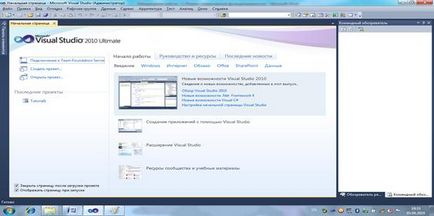
3.1 ábra - A képernyő indítása után a Visual Studio.NET
3.2.1.2 Projekt létrehozása
Ha kiválasztja a New Project. megnyílik egy ablak (lásd a 3.2 ábra.), az információ három részre oszlik:
A bal oldalon látható telepített sablonokat:
3.2 ábra - Telepített sablonok
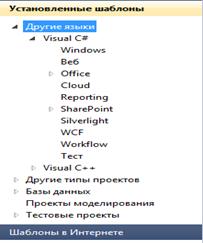
3.3 ábra - listája „Más nyelvek”
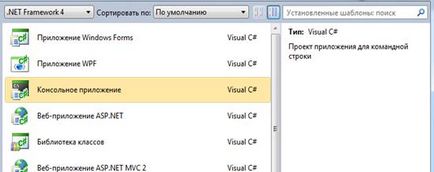
3.4 ábra - Ablak „Alkalmazás típusok”
Egy alternatív módszer létrehozása a projekt biztosítja a főmenüben, ahol a Fájl> Új> Projekt.
3.2.1.3 típusának kiválasztása kérelem
Miután ezeket a beállításokat meg kell nyomnia az OK gombot. Majd a közeget hoz létre a megoldást, és a projekt IME-it ConsoleApplication1. Egy példaszerű képet a képernyőn látható a 3.5 ábrán látható.
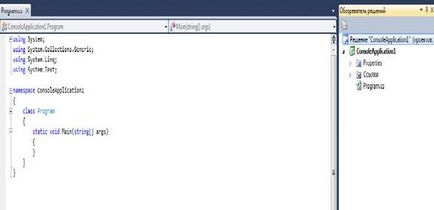
3.5 ábra - A képernyő létre egy konzol alkalmazás
A Windows Intézőben, akkor láthatjuk, hogy egy adott lemez mappa megjelenik a neve, amely több más fájlokat és beágyazott konjugált mappákat. Közülük - a projekt fájl (kiterjesztésű csproj), az oldatot fájlt (kiterjesztés SLN) és programkód fájlt (Program .cs).
F4 vagy kiválasztja a főmenüből a Nézet> Properties ablak (Properties), akkor hívja (ábra. 3.6) a jobb alsó a képernyő megfelelő ablakot. A tulajdonságok ablak a lényeges jellemzőit kiválasztott elemet. Például, hogy változtassa meg a fájl nevét, akkor válassza ki a fájlt a Project Management ablakot, és állítsa a tulajdonságok ablakban egy új értéket CIÓ fájlnév (input megszűnik az Enter billentyűt).
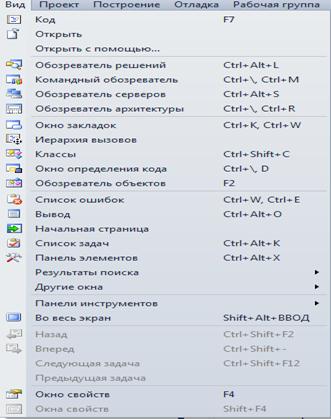
3.6 ábra - Ablak „Tulajdonságok”
Minden tranzakció a projekt koncentrálódnak a főmenüben Project (ábra. 3.7). Néhány ezek a gombok vannak fenntartva „forró”. Amikor megoldás létrehozásakor automatikusan hozzárendeli az azonos nevű, és a projekt, és a döntést, hogy nem mindig kényelmes.

3.7 ábra - Főmenü „projekt”
Hozzárendelni a döntést az új nevet, tegye a következőket:
- a Solution Explorerben (Solution Explorer), kattintson jobb gombbal a nevére megoldások és nyit ki a Rename helyi menüben (Rename);
- változás az új nevét;
- nyomja meg az Enter billentyűt. A módosítás elfogadásához.
1. lista - betakarítás konzol programot
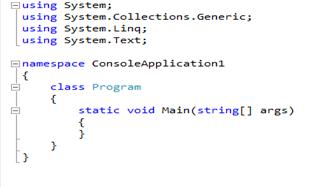
A bal oldalon a szöveg doboz egy mínusz: kattintva ezek közül bármelyik, akkor elrejtheti a megfelelő kódot blokk. Ha ez a mínusz konv schaetsya plusz, ami kattintva lehet megjeleníteni a kijelzőn ismét a rendszert. Ez azt jelenti, jó látási strukturálása kódot, és lehetővé teszi, hogy összpontosítson ATTEN-Manie a kívánt részt.
3.2.1.4 Template konzol programot
Tekintsük az egyes programok karakterlánc-mintát, amelynek fő elemei (1. listát).
A Rendszer irányelv lehetővé teszi a használatát a nevét szabvány osztályok System névtér közvetlenül (megadása nélkül a névtér). Majd három további irányelvek, melyek további funkciókat a nyelvet. Mivel nem lesz a kereslet a következő példában, a későbbiekben az általuk nem csak látható, hanem eltávolítani.
Névtér kulcsszó a projekt megteremti saját névtér, az úgynevezett alapértelmezett ConsoleApplication1. Ezt annak érdekében, hogy meg tudja adni a nevét programobjektumokat nélkül aggasztó, hogy azok baglyok-szájat nevek más névterek. A felhasználó megváltoztathatja a nevét, a névtér saját belátása szerint.
Merevítők fontos eleme a szintaxis. Minden nyitó saját végzárójel, amely általában a szöveg alatt az azonos behúzás. Ezek a merevítők korlátozzák a blokk, amelyen belül vannak elhelyezve ágyazott ott a másik blokk. Az egység prima nyatsya bárhol, ahol megengedett a külön nyilatkozatot.
C # - objektum-orientált nyelv, így a program ráírva egy sor egymásra osztályok. A kezdeti beszerzési program csak egy osztály, amely alapértelmezés beállítása program nevét. Class leírás kulcsszóval kezdődik osztályban. ami után következik ütés-a nevét és a merevítők - class elemek listája (az adott CIÓ és funkciókat, amelyek szintén nevezik módszereket).
Ebben az esetben egy osztályon belül csak az egyik eleme - Főbb módszer. Minden a felbontást kell tartalmaznia Fő módszer - a programok végrehajtásához, kezdjük vele. Minden módszereket ismertetnek ugyanolyan szabályok szerint. Ezek a szabályok tárgyaljuk sokkal később. Abban a pillanatban, meg kell értenünk, hogy bármilyen módszerrel kell a típusát, nevét, a test, a többi specifikáció nem kötelező.
Hagyja, hogy a Main eljárás az első program tartalmaz csak egy sort Console.WriteLine ( „Első lépések”).
Itt konzol - ez a szokásos nevét az osztály A System névtér. amely tartalmaz egy WriteLine nevû módszer, amit használunk - a kijelző egy adott szöveg idézőjelben. Ahhoz, hogy a class módszer imya_klassa.imya_metoda design.
A megfelelő set-séklet a klaviatu szavakkal konzol és a szimbólum pont a közeg, akkor megjelenik egy csipetnyi tartalmazó vezető-lista minden elemét a konzol osztályban. Választott a név történik az egér vagy a kurzor gombokat. Ha megnyomja az Enter billentyűt, vagy kattintson duplán a kiválasztott név jelenik meg a szövegben a program.
Automatikus bemenet növeli a sebességét és pontosságát egy sor programot. Azonban, ha a célzást nem jelenik meg, akkor a lehetőséget, hogy egy hibát beírni a nevét vagy helyét a program a bemeneti szövegben.
A program meg kell szereznie a forma ábrán látható 3,8, ami azt mutatja, a képernyő létrehozása után konzolos alkalmazás Visual C # Express Edition.
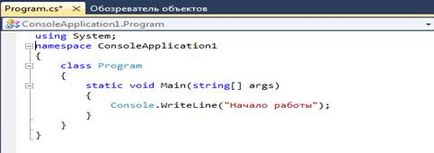
Ábra 3.8 - képernyő létrehozása után konzolos alkalmazás projekt
Elindítása után a program akkor megjelenik egy konzolt a következő információkat:
3.2.1.5 Run
A legegyszerűbb módja annak, hogy egy programot - nyomja meg az F5 (vagy válassza a menü parancs Debug> Start Debugging (Debug> Start)). Ha a program meg van írva hiba nélkül, az eredmény fog repülni a con-man mezőbe, majd bezárja. Ha használjuk a gombokat Ctrl + F5 (vagy válassza ki a menüpont Debug> Start Without Debugging (Debug> Start Without hibakeresés) (ábra. 3.9), a konzol ablak nyitva marad, amíg bármelyik gombot megnyomja.

3.9 ábra - menü "Debug"
Miután elvégezte a változtatásokat a fordító megtalálható a szövegben a program szintaktikai hibákat. Azt mondja róla a doboz alján a képernyőn.
Például, a kifejezés Console.WriteLine hiányzott a levél n. A program futtatása ebben az esetben vezethet a kialakulásához a képernyőn párbeszédablak (ábra. 3,10), azzal az üzenettel, hogy az építési hibát észlelt, és a kérdés, hogy továbbra is (voltak építeni hibákat. Folytatja?). Ugyanakkor a hiba doboz (ábra. 3.11) jelenik meg az a fajta hiba történt.
3.10 ábra - ablak „hiba üzenet”
3.11 ábra - Ablak "Error List"
Ha duplán kattint a sorban egy hibaüzenettel (3.11 ábra) ( „System.Console” nem tartalmaz definíciót „WriteLie”. Vagyis a nevet nem ismeri) rávilágít a rossz nevet a programban. Javítsa ki a hibát, vegye figyelembe, hogy az utolsó képernyőn (ábra. 3.11) eltűnt róla az üzenetet, és indítsa újra a program lehetőséget ad a helyes választ.